如何调整 windows 11 的系统音量?遇到系统音量不尽人意的情况,您是否渴望找到一种简单便捷的方法来根据自己的喜好进行调整?php小编新一为您揭秘 windows 11 的声音设置方法,让您轻松掌控音量,营造舒适的聆听体验。继续阅读本篇文章,我们将一步步指导您如何调整音量,让您的音频享受更加个性化。
步骤一:点击开始菜单
1、win11声音如何设置?首先,按 Win 键,或点击任务栏上的Windows开始图标;
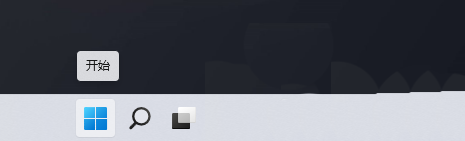
步骤二:进入设置
2、打开的开始菜单中,点击所有应用下的设置;
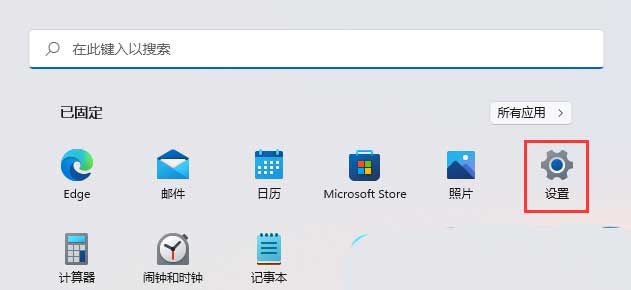
步骤三:进入声音选项
3、系统设置窗口,右侧点击声音(音量级别、输出、输入、声音设备);
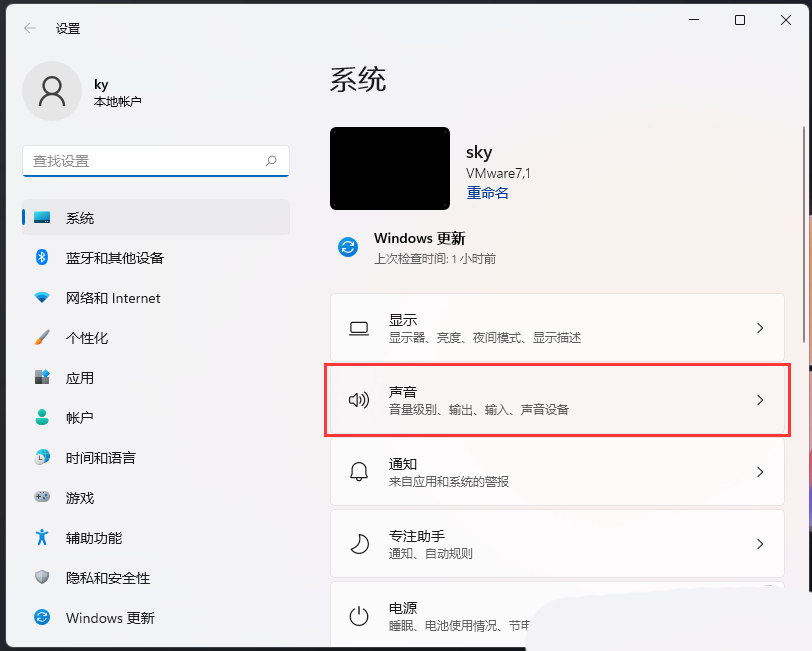
步骤四:点击音量合成器
4、当前路径为:系统 > 声音,点击音量合成器(应用程序音量混合、应用程序输入和输出设备);
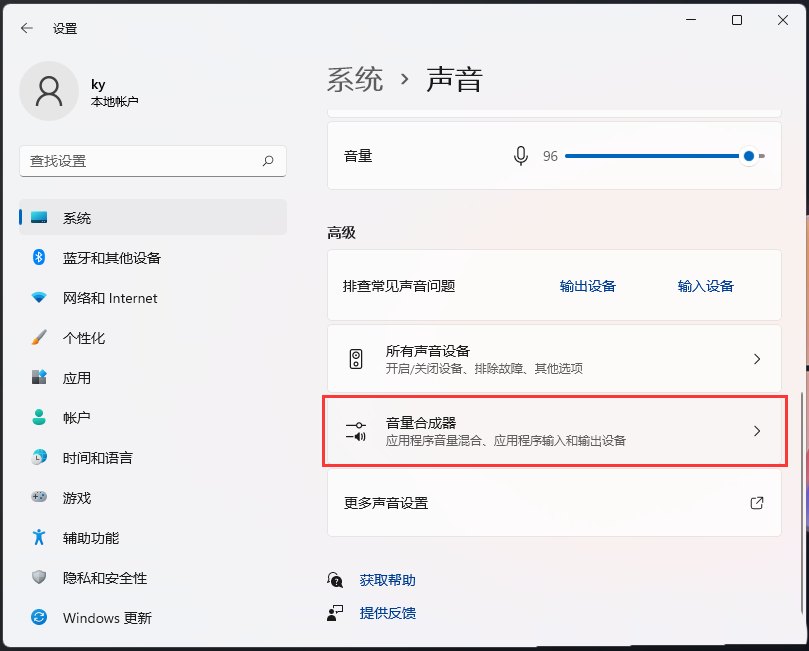
步骤五:调节系统声音
5、音量合成器下,就可以在应用下对系统声音进行调节;
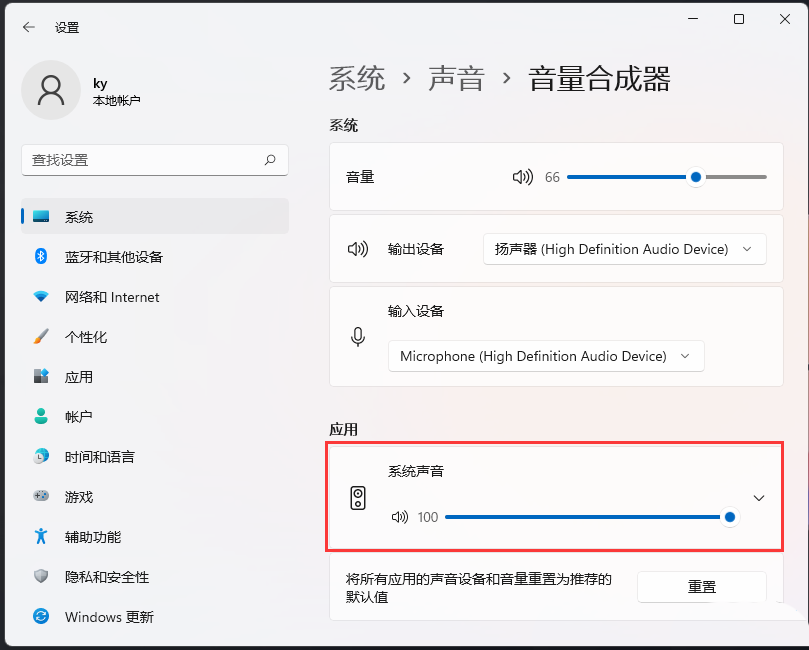
以上就是win11声音怎么设置 win11声音设置方法的详细内容,更多请关注php中文网其它相关文章!

Windows激活工具是正版认证的激活工具,永久激活,一键解决windows许可证即将过期。可激活win7系统、win8.1系统、win10系统、win11系统。下载后先看完视频激活教程,再进行操作,100%激活成功。

Copyright 2014-2025 https://www.php.cn/ All Rights Reserved | php.cn | 湘ICP备2023035733号